advertisement
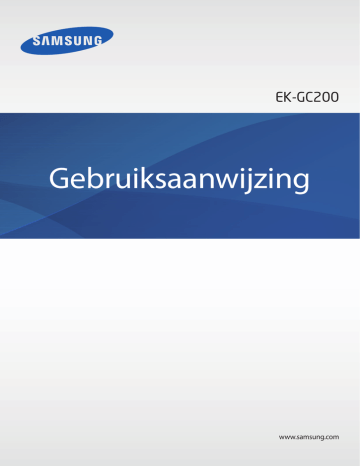
Aan de slag
Indeling van apparaat
Aan/uit-toets
Microfoon
Zoomtoets
Interne antenne
Lens
Statiefbevestiging
Aanraakscherm
AF-hulplampje
Flitsertoets
Flitser
NFC-tag
Luidspreker
HDMI-poort
Lipje
Klepje
Sluiterknop
Headsetaansluiting
Multifunctionele aansluiting
Oogje voor polslus
18
Aan de slag
Gebruik het apparaat niet als het kapot is of barsten bevat. Gebroken glas of plastic kan leiden tot letsel aan uw handen en gezicht. Breng het apparaat naar een servicecenter van
Samsung voor reparatie.
• Bedek het antennegedeelte niet met uw handen of andere objecten, tenzij u foto's of video's maakt. Dit kan verbindingsproblemen veroorzaken of ervoor zorgen dat de batterij leegraakt.
• Gebruik geen beschermfolie voor het scherm. Hierdoor kan de sensor beschadigd raken.
• Zorg ervoor dat het aanraakscherm niet in contact komt met water. Het aanraakscherm kan in vochtige omstandigheden of door blootstelling aan water worden beschadigd.
Toetsen
Toets
Aan/uit
Flitsertoets
Ontspanknop
Zoom
Menu
Start
Terug
Functie
• Ingedrukt houden om het apparaat in of uit te schakelen.
• Langer dan 7 seconden ingedrukt houden om het apparaat te resetten als er onherstelbare fouten optreden, de verbinding wordt verbroken of het apparaat vastloopt.
• Indrukken om het apparaat te vergrendelen of ontgrendelen. Het apparaat wordt vergrendeld wanneer het aanraakscherm wordt uitgeschakeld.
• Indrukken om de flitser te openen.
• In de camera-applicatie half indrukken om scherp te stellen op het onderwerp. Wanneer er is scherpgesteld op het onderwerp, wordt het scherpstelkader groen. Indrukken om de foto te maken.
• Indrukken om de camera in te schakelen.
• In de camera-applicatie draaien om in of uit te zoomen.
• Draaien om het apparaatvolume aan te passen.
• Tik hierop om een lijst met opties te openen die beschikbaar zijn voor het huidige scherm.
• Blijven aanraken op het startscherm om Google Zoeken te starten.
• Tikken om terug te keren naar het startscherm.
• Twee keer tikken om S Voice te openen.
• Blijven aanraken om de lijst met recente applicaties te openen.
• Tik hierop om terug te keren naar het vorige scherm.
19
Aan de slag
Inhoud van de verpakking
Controleer of de doos de volgende onderdelen bevat:
Apparaat Batterij USB-kabel
USB-voedingsadapter Polslus
Snelstartgids/Beknopte naslag
• De afbeeldingen kunnen afwijken van de daadwerkelijke onderdelen.
• Welke onderdelen bij het apparaat worden geleverd en welke accessoires beschikbaar zijn, is afhankelijk van uw regio.
• De meegeleverde onderdelen zijn uitsluitend voor dit apparaat ontworpen en zijn mogelijk niet compatibel met andere apparaten.
• Afbeeldingen en specificaties zijn onderhevig aan wijzigingen zonder voorafgaande kennisgeving.
Optionele accessoires
U kunt de volgende accessoires voor uw apparaat aanschaffen en gebruiken:
Batterij, batterijoplader, flipcover, hoes, polslus, beschermfolie voor het scherm en HDMI-kabel
• Raadpleeg de Samsung-website voor meer informatie over beschikbare accessoires.
• Controleer of ze compatibel zijn met het apparaat voordat u ze aanschaft.
• Gebruik alleen door Samsung goedgekeurde accessoires. Defecten die worden veroorzaakt door het gebruik van niet-goedgekeurde accessoires worden niet gedekt door de garantieservice.
• Bepaalde tv's zijn mogelijk niet compatibel met het apparaat wegens verschillende
HDMI-specificaties.
20
Aan de slag
De batterij plaatsen
Plaats de meegeleverde batterij.
1
Verschuif het lipje en open het klepje.
Buig of draai het klepje van het batterijcompartiment niet te ver. Als u dit doet, kan de klep worden beschadigd.
2
Plaats de batterij.
Lijn de goudkleurige contactpunten van de batterij goed uit wanneer u de batterij plaatst.
21
Aan de slag
3
Plaats het klepje terug en verschuif het lipje.
De batterij verwijderen
Schakel het apparaat uit voordat u de batterij verwijdert. Als u de batterij verwijdert terwijl het apparaat is ingeschakeld, kan er een storing in het apparaat optreden.
Verschuif de batterijvergrendeling om de batterij te ontgrendelen en haal de batterij uit het apparaat.
2
1
22
Aan de slag
De batterij opladen
Voordat u het apparaat voor het eerst gebruikt of wanneer de batterij lange tijd niet is gebruikt, moet u de batterij opladen.
Gebruik alleen opladers, batterijen en kabels die zijn goedgekeurd door Samsung. Bij gebruik van niet-goedgekeurde opladers of kabels bestaat het risico dat de batterij ontploft of dat het apparaat schade oploopt.
• Als de batterij bijna leeg is, wordt het batterijpictogram leeg weergegeven.
• Als de batterij volledig leeg is, kan het apparaat niet direct worden ingeschakeld wanneer de oplader is aangesloten. Laat een lege batterij enkele minuten opladen voordat u probeert het apparaat in te schakelen.
• Als u meerdere applicaties tegelijk gebruikt, netwerkapplicaties gebruikt, of applicaties waarvoor een verbinding met een ander apparaat is vereist, raakt de batterij snel leeg. Als u wilt voorkomen dat de verbinding met het netwerk wordt verbroken of er geen stroom meer is tijdens een gegevensoverdracht, moet u deze applicaties altijd gebruiken nadat de batterij volledig is opgeladen.
• U kunt het apparaat opladen door het met de bijgeleverde USB-kabel aan te sluiten op een computer. U kunt het apparaat niet opladen wanneer het is aangesloten op andere apparaten, zoals een settopbox of audioapparatuur.
Sluit de USB-kabel aan op de USB-voedingsadapter en sluit het uiteinde van de USB-kabel aan op de multifunctionele aansluiting.
Als u de oplader onjuist aansluit, kan dit aanzienlijke schade aan het apparaat veroorzaken.
Schade veroorzaakt door verkeerd gebruik, valt niet onder de garantie.
23
Aan de slag
• U kunt het apparaat tijdens het opladen blijven gebruiken maar hierdoor kan het wel langer duren voordat de batterij volledig is opgeladen.
• Als de stroomvoorziening instabiel is wanneer het apparaat wordt opgeladen, functioneert het aanraakscherm mogelijk niet. Als dit gebeurt, koppelt u de oplader los van het apparaat.
• Tijdens het opladen kan het apparaat warm worden. Dit is normaal en heeft geen nadelige invloed op de levensduur of prestaties van het apparaat. Als de batterij warmer wordt dan normaal, houdt de oplader mogelijk op met opladen.
• Als uw apparaat niet goed oplaadt, kunt u met het apparaat en de oplader naar een
Samsung Servicecenter gaan.
• Te lang overladen of ontladen van batterijen kan hun gebruiksduur verkorten.
Als de batterij volledig is opgeladen, koppelt u het apparaat los van de oplader. Koppel de oplader eerst los van het apparaat en vervolgens van het stopcontact.
Verwijder de batterij niet voordat u de oplader hebt verwijderd. Hierdoor kan het apparaat beschadigd raken.
Om stroom te besparen moet u de oplader loskoppelen wanneer u deze niet gebruikt. De oplader beschikt niet over een aan/uit-schakelaar. U moet daarom de oplader loskoppelen van het stopcontact wanneer u deze niet gebruikt, om te voorkomen dat u energie verspilt.
De oplader moet in de buurt van het stopcontact blijven tijdens het opladen en moet eenvoudig te bereiken zijn.
De oplaadstatus van de batterij controleren
Wanneer u de batterij oplaadt terwijl het apparaat is uitgeschakeld, geven de volgende pictogrammen de huidige oplaadstatus van de batterij aan:
Opladen Volledig opgeladen
24
Aan de slag
Batterijverbruik verminderen
Uw apparaat beschikt over opties waarmee u het gebruik van de batterij kunt besparen. Als u deze opties aanpast en functies op de achtergrond uitschakelt, kunt u het apparaat langer gebruiken voordat u het weer moet opladen:
• Schakel over naar de slaapstand door op de aan/uit-toets te drukken, wanneer het apparaat niet wordt gebruikt.
• Sluit onnodige applicaties met taakbeheer.
• Schakel de Bluetooth-functie uit.
• Schakel de Wi-Fi-functie uit.
• Schakel automatisch synchroniseren van applicaties uit.
• Verminder de tijd voor achtergrondverlichting.
• Verminder de helderheid van het scherm.
Een geheugenkaart plaatsen
U kunt een optionele geheugenkaart als externe opslaglocatie gebruiken.
U kunt geheugenkaarten met een maximale capaciteit van 64 GB gebruiken in het apparaat.
Afhankelijk van de fabrikant van de geheugenkaart en het type geheugenkaart, zijn sommige geheugenkaarten mogelijk niet compatibel met uw apparaat.
• Sommige geheugenkaarten zijn mogelijk niet volledig compatibel met het apparaat. Het gebruik van een incompatibele geheugenkaart kan resulteren in beschadiging van het apparaat of de geheugenkaart en kan bovendien gegevens op de kaart beschadigen.
• Let erop dat u de geheugenkaart met de juiste kant naar boven in het apparaat plaatst.
• Uw apparaat ondersteunt de FAT- en de exFAT-bestandsstructuur voor geheugenkaarten.
Als u een geheugenkaart plaatst die met een ander bestandssysteem is geformatteerd, wordt u gevraagd of u de geheugenkaart opnieuw wilt formatteren met het apparaat.
• Veel schrijven en verwijderen van gegevens verkort de levensduur van de geheugenkaart.
• Wanneer u een geheugenkaart in het apparaat plaatst, wordt de bestandsmap van de geheugenkaart weergegeven in de map SD memory card.
25
Aan de slag
1
Verschuif het lipje en open het klepje.
2
Plaats een geheugenkaart met de goudkleurige contactpunten naar boven gericht.
3
Duw de geheugenkaart in de sleuf totdat de kaart vastklikt.
4
Plaats het klepje terug en verschuif het lipje.
De geheugenkaart verwijderen
Voordat u de geheugenkaart verwijdert, moet u deze eerst bij het systeem afmelden, zodat u de kaart veilig kunt verwijderen.
Tik op het startscherm op Apps
→ Instellingen → Meer → Opslag → SD-kaart afmelden.
Duw op de geheugenkaart tot deze loskomt van het apparaat en trek deze vervolgens naar buiten.
Verwijder de geheugenkaart niet wanneer het apparaat gegevens overdraagt of gegevens gebruikt. Hierdoor kunnen gegevens verloren gaan of beschadigd raken of kan de geheugenkaart of het apparaat beschadigd raken. Samsung is niet verantwoordelijk voor verliezen die het resultaat zijn van het onjuiste gebruik van beschadigde geheugenkaarten, waaronder het verlies van gegevens.
26
Aan de slag
De geheugenkaart formatteren
Een geheugenkaart die op een computer is geformatteerd, is mogelijk niet compatibel met het apparaat. Formatteer de geheugenkaart in het apparaat.
Tik op het startscherm op Apps
→ Instellingen → Meer → Opslag → SD-kaart formatteren →
SD-kaart formatteren
→ Alles verwijderen.
Vergeet niet een back-up van alle belangrijke gegevens op het apparaat te maken voordat u de geheugenkaart formatteert. De fabrieksgarantie dekt geen schade door verlies van gegevens vanwege iets wat de gebruiker doet.
Een polslus bevestigen
Schuif het kleine uiteinde van een polslus door de opening en steek het grote uiteinde door de lus.
Zwaai het apparaat niet heen en weer aan de riem. Hierdoor kunt u uzelf of anderen verwonden of uw apparaat beschadigen.
27
Aan de slag
Het apparaat in- en uitschakelen
Wanneer u het apparaat voor het eerst inschakelt, moet u de instructies op het scherm volgen om uw apparaat in te stellen.
Houd de aan/uit-toets enkele seconden ingedrukt om het apparaat in te schakelen.
• Volg alle waarschuwingen en aanwijzingen van geautoriseerd personeel op plaatsen waar het gebruik van draadloze apparaten aan beperkingen onderhevig is, bijvoorbeeld in vliegtuigen en ziekenhuizen.
• Houd de aan/uit-toets ingedrukt en tik op Vliegtuigstand om de draadloze functies uit te schakelen.
Als u het apparaat wilt uitschakelen, houdt u de aan/uit-toets ingedrukt en tikt u op Uitschakelen.
Het volume aanpassen
Draai de zoomtoets om het meldingsvolume aan te passen of het geluidsvolume wanneer u muziek of video afspeelt.
28
Aan de slag
Overschakelen naar de stille stand
Gebruik een van de volgende methoden:
• Draai de zoomtoets tegen de klok in totdat het apparaat overschakelt naar de stille stand.
• Houd de aan/uit-toets ingedrukt en tik op Stil of Trillen.
• Open het meldingenvenster boven aan het scherm en tik op Melodie of Trillen.
29
advertisement
* Your assessment is very important for improving the workof artificial intelligence, which forms the content of this project
Key Features
- Compact camera 16.3 MP CMOS Touchscreen Silver, White
- Image sensor size: 1/2.3"
- Image stabilizer
- Optical zoom: 21x
- TTL
- ISO sensitivity (min): 100 ISO sensitivity (max): 3200 Fastest camera shutter speed: 1/2000 s Slowest camera shutter speed: 16 s ± 2EV (1/3EV step)
- Video recording 1920 x 1080 pixels Full HD
- Built-in microphone Voice recording Micro-USB A HDMI Bluetooth Wi-Fi Near Field Communication (NFC)
Related manuals
advertisement
Table of contents
- 18 Aan de slag
- 18 Indeling van apparaat
- 19 Toetsen
- 20 Inhoud van de verpakking
- 21 De batterij plaatsen
- 23 De batterij opladen
- 24 De oplaadstatus van de batterij controleren
- 25 Een geheugenkaart plaatsen
- 27 Een polslus bevestigen
- 28 Het apparaat in- en uitschakelen
- 28 Het volume aanpassen
- 29 Overschakelen naar de stille stand
- 30 Basisfuncties
- 30 Pictogrammen
- 31 Het aanraakscherm gebruiken
- 33 Bedieningsbewegingen
- 37 Meldingen
- 37 Venster Snel instellen
- 38 Startscherm
- 40 Applicaties gebruiken
- 41 Scherm Applicaties
- 42 Help
- 42 Tekst ingeven
- 44 Verbinding maken met een Wi-Fi-netwerk
- 45 Accounts instellen
- 45 De NFC-functie (Tag & Go) gebruiken
- 46 Bestanden overbrengen
- 48 Het apparaat beveiligen
- 49 Het apparaat upgraden
- 50 Camera: basisfuncties
- 50 Camera starten
- 52 Foto's maken
- 52 Video's maken
- 53 Foto's en video's weergeven
- 53 Automatisch scherpstellen en automatische belichting
- 53 In- of uitzoomen
- 54 Foto's of video's maken met spraakopdrachten
- 54 Foto's of video's maken met filtereffecten
- 55 Snel de opnameopties wijzigen
- 55 Voorkom bewogen foto’s
- 56 Gezichtsdetectie gebruiken
- 57 Tips voor het maken van betere foto's
- 61 Camera: opnamestanden
- 61 Automatisch
- 61 Smart
- 73 Expert
- 76 Mijn stand
- 77 Camera: opnameopties en -instellingen
- 77 Opnameopties aanpassen
- 77 EV (helderheid)
- 78 ISO (gevoeligheid)
- 79 WB (lichtbron)
- 81 Meting
- 81 Continustand
- 82 Opsl. als Gebr.stand
- 82 Fotogrootte
- 82 Kwaliteit
- 82 Afbeelding aanpassen
- 82 Automatisch contrast
- 83 Flitser
- 83 Timer
- 84 Focus
- 84 Scherpstelgebied
- 84 One touch shot
- 85 Gezichtsdetectie
- 85 AE-bracket instellen
- 86 OIS (anti-trillen)
- 86 Opties voor video-opnamen
- 87 Opties voor delen
- 87 Camera-instellingen
- 89 Media
- 89 Galerij
- 93 Paper Artist
- 94 Video
- 95 Video Editor
- 96 Story album
- 100 Xtremera
- 101 Muziek
- 103 YouTube
- 104 Communiceren
- 104 Contacten
- 108 E-mail
- 109 Google Mail
- 111 Hangouts
- 111 Google+
- 111 Google+ Foto's
- 112 ChatON
- 113 Internet en netwerk
- 113 Internet
- 114 Chrome
- 115 Bluetooth
- 116 Samsung Link
- 118 Group Play
- 120 Applicatie- en mediastores
- 120 Play Store
- 121 Samsung Apps
- 121 Play Books
- 122 Play Movies
- 122 Play Music
- 122 Play Kiosk
- 122 Play Games
- 123 Hulpprogramma's
- 123 S Memo
- 126 S Planner
- 128 Dropbox
- 128 Cloud
- 129 Drive
- 130 Klok
- 132 Calculator
- 132 S Voice
- 133 Google
- 133 Gesproken zoekopdr.
- 134 Mijn bestanden
- 135 Downloads
- 136 Reizen en lokaal
- 136 Maps
- 137 Instellingen
- 137 Over Instellingen
- 137 Verbindingen
- 140 Mijn apparaat
- 146 Accounts
- 147 Meer
- 149 Google Instellingen
- 150 Bijlage
- 150 Problemen oplossen
- 157 Het apparaat gebruik of opslaan
- 161 Over de batterij
- 164 Malware en virussen
- 165 Het apparaat reinigen